Sådan opretter du en out of office Svar i Yahoo Mail

Hvis du går væk på ferie (eller bare planlægger at blive hjemme og ignorere alle), vil du måske lade folk vide, at du ikke vil læse eller svare på e-mails i løbet af den tid.
De fleste e-mailtjenester giver mulighed for at sende et automatisk ude af svar på alle, der sender e-mails til dig i den tidsramme, du angiver. Sådan redigerer du auto response-funktionen i Yahoo Mail.
RELATED: Sådan skifter du mellem de fulde og grundlæggende versioner af Yahoo Mail
For at starte, skal du åbne din yndlingsbrowser og logge ind på din Yahoo Mail-konto. Der er to versioner af Yahoo Mail: den fulde udgave, nyere version og den grundlæggende version. Hvis du bruger den nyere version, skal du holde musen over tandhjulsikonet i øverste højre hjørne af browservinduet og klikke på "Indstillinger" på pop op-menuen.
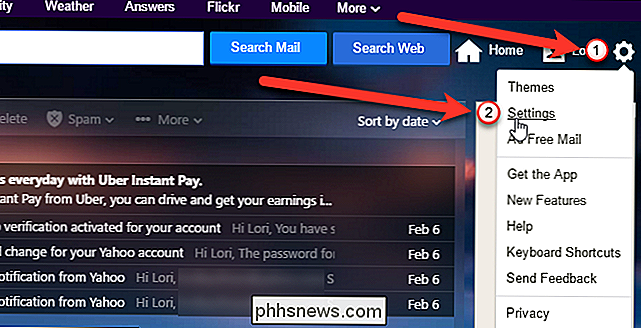
I den grundlæggende version af Yahoo Mail skal du vælge "Valg" fra rullemenuen i øverste højre hjørne af browservinduet og klik på "Gå" -knappen.
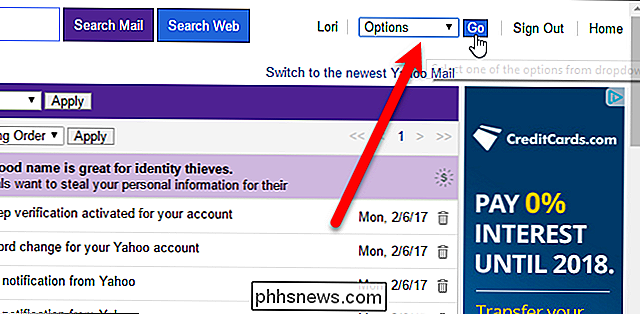
Listen over indstillinger på venstre side af indstillingsskærmen (nyere version) eller fanen Indstillinger (grundlæggende version) skærmen er lidt anderledes, men begge versioner har en "ferie respons" mulighed. Klik på denne mulighed.
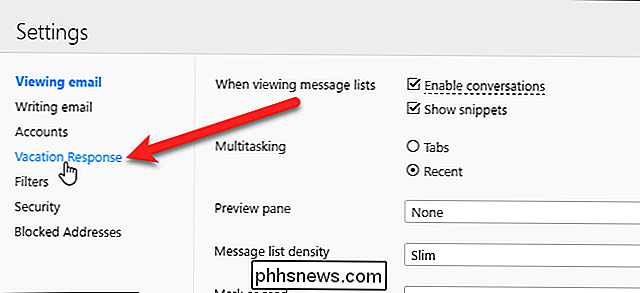
Skærmbilledet Ferierespons er det samme for begge versioner af Yahoo Mail. For at aktivere ferie svaret, skal du tjekke "Aktiver automatisk svar under disse datoer (inklusive)" boksen.
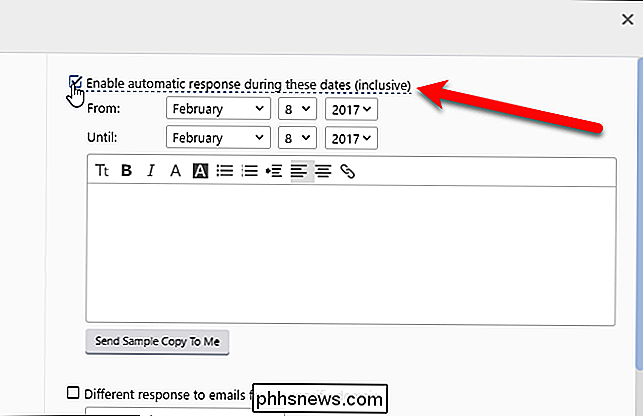
Nu skal du fortælle Yahoo Mail datoperioden, hvor ferieresponset skal sendes som svar på indkommende e-mails. Vælg måneden i den første rullemenu til højre for "Fra" og vælg derefter datoen fra den anden rulleliste. Som standard vælges det aktuelle år. Det er normalt hvad du vil, medmindre du planlægger dig på forhånd, eller det kommer tæt på årets udgang, og din ferie vil være efter det nye år.
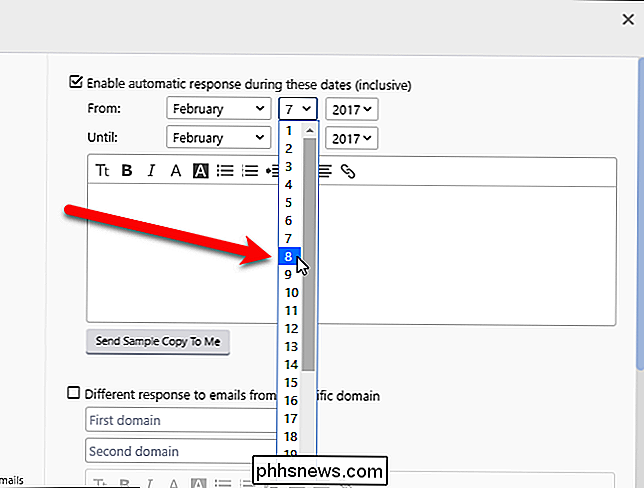
Vælg måned, dato og år fra "Til" dropdowns for den sidste dag du vil være væk.
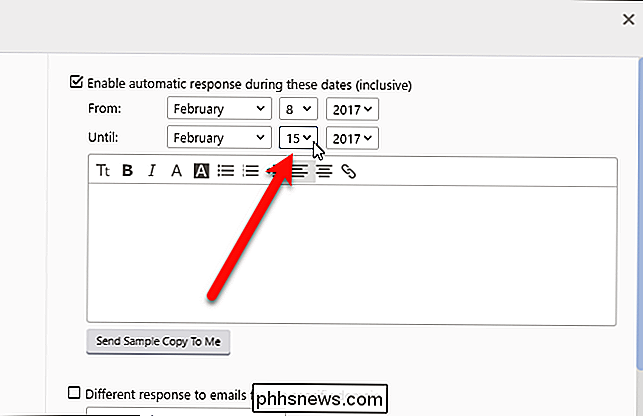
Nu for meddelelsen, der automatisk sendes ud, mens du er væk. Indtast din besked i feltet under datoerne, og brug værktøjslinjen øverst i boksen for at ændre skrifttypen, tilføje formatering eller vedhæfte en fil.
Hvis du vil se en prøve af den besked, der skal sendes, Klik på knappen "Send sample copy to me" under meddelelsesboksen.
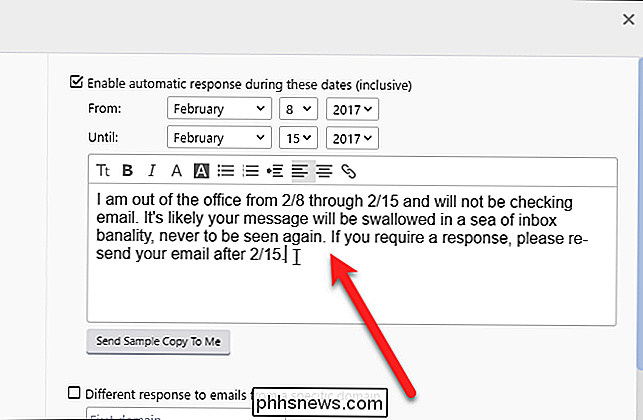
Hvis du vil bruge en anden besked til at svare på e-mails fra et eller to bestemte domæner, kan du indstille det separat. Måske vil du sende en sjov eller smart besked til alle undtagen for personer, du arbejder med. For at angive en anden meddelelse til dem, skal du markere feltet "Forskellige svar på e-mails fra et bestemt domæne". Indtast derefter domænenavnet for disse emailadresser i den første boks under det pågældende afkrydsningsfelt. For eksempel at sende et andet svar til alle mennesker med e-mail ved hjælp af adresser som [email protected], skal du indtastemycompany.comi den første boks. For at tilføje et andet domæne til dette forskellige svar skal du indtaste det pågældende domæne i den anden boks under afkrydsningsfeltet. Hvis du ikke vil tilføje et andet domæne, skal du indtaste0(nul) i den anden boks.
Indtast din alternative besked i feltet under de to domænebokse. Igen kan du bruge værktøjslinjen til at ændre skrifttypen, anvende formatering eller vedhæfte en fil. Du skal sende det samme alternative svar på begge domæner.
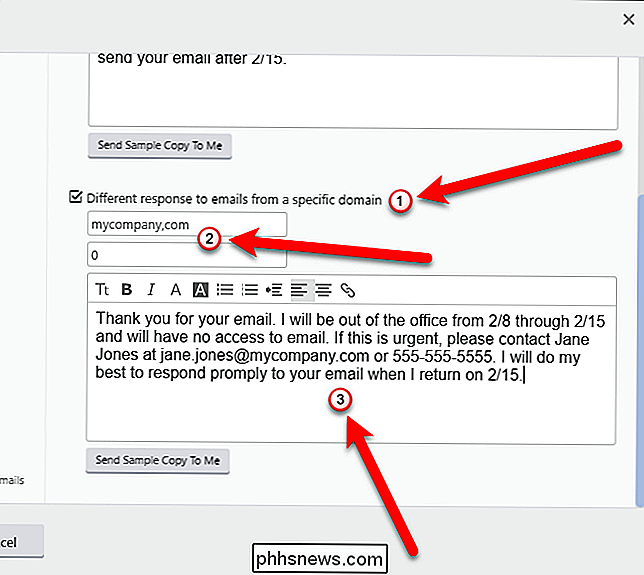
Når du har oprettet dine vigtigste ferie svar, skal du klikke på "Gem" knappen i nederste venstre hjørne af browservinduet (for den nyere version af Yahoo Mail). Skærmbilledet Indstillinger lukker, og du vender tilbage til hovedskærmbilledet Yahoo Mail.
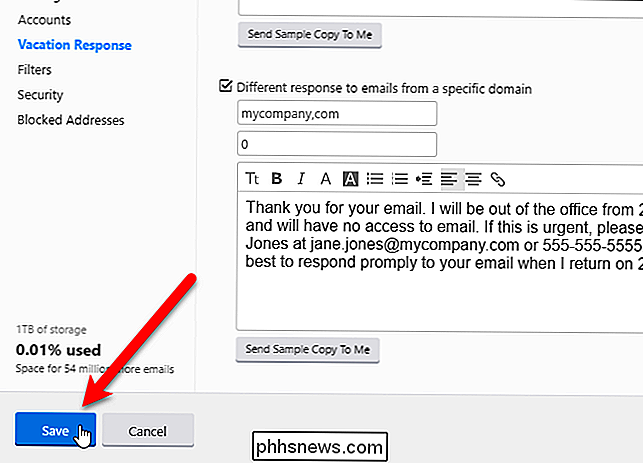
Hvis du bruger den grundlæggende version af Yahoo Mail, skal du klikke på "Gem" øverst på fanen Indstillinger for at gemme dine ændringer.
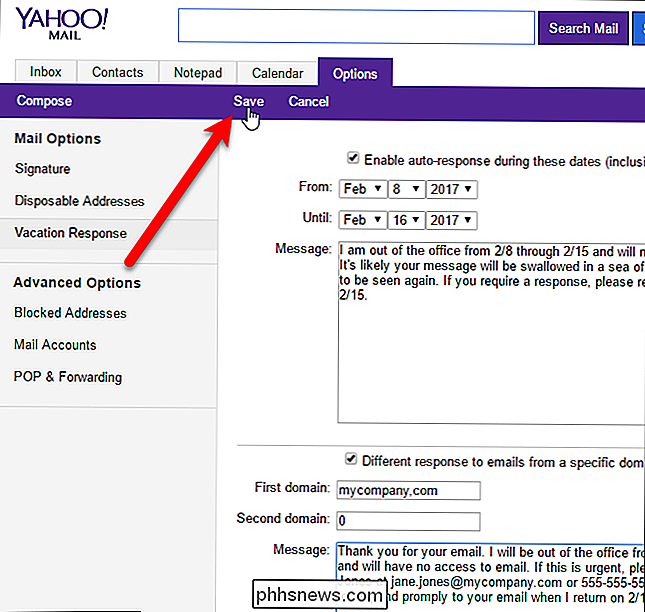
Nu , når nogen sender dig en e-mail, vil de modtage det passende automatiske svar for deres e-mail-adresse.
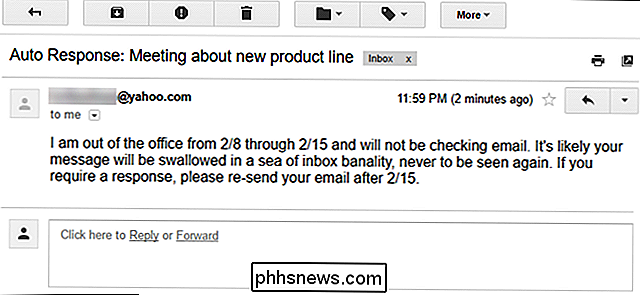
Du modtager stadig e-mails, der sendes til dig i det angivne datoperiode, men nu behøver du ikke være skyldig i at svarende til dem endnu.
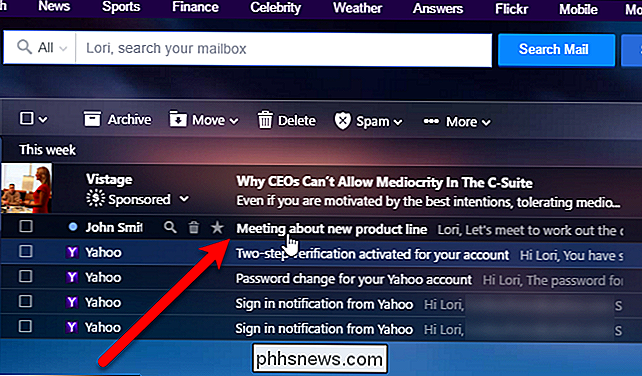
Fordi du angiver et datoperiode for ferie svaret, hvis du glemmer at fjerne markeringen af bokse på skærmen Ferierespons, vil dit automatiske svar stadig ikke længere blive sendt efter den valgte dato.

Den komplette guide til styring af faner i Safari
Faner, herlige faner! Hver webbrowser har nu dem, herunder Apples Safari. Faktisk har faner været en del af Safari siden begyndelsen, men der er meget mere til dem end du måske har indset. Lad os gå igennem og vise dig alt, hvad du behøver at vide for at blive en Safari-faneblad. Sådan åbnes, Pin og Luk Tabs RELATED: Den komplette guide til Mastering-faner i Google Chrome Grundlæggende oplysninger om Safari-fanen er ret nemme at forstå og ligner Google Chrome på mange måder.

Sådan installeres brugerdefinerede temaer og visuelle stilarter i Windows
Windows har haft støtte til temaer, også kendt som "visuelle stilarter", siden Windows XP. Som standard indlæser Windows kun Microsoft-underskrevne temaer, men du kan undgå denne begrænsning. Disse er ikke dine standard Windows-temaer. De ændrer udseendet af vindues titellinjer, knapper og andre visuelle elementer.



